Ledande sätt att beskära videor i Movie Maker snabbt
 Postat av Lisa Ou / 10 feb 2023 16:00
Postat av Lisa Ou / 10 feb 2023 16:00Om du vill att din video ska se estetisk ut måste du beskära den på ett professionellt sätt för att framhäva saker i den. Frågan är: är det möjligt att beskära en video som ett proffs om du är nybörjare? Defenitivt Ja! Tvivla inte på dina färdigheter. Lösningen på ditt problem är att använda rätt och utmärkta verktyg. Det här inlägget rekommenderar Movie Maker. Med hjälp och vägledning från den här programvaran kan du lära dig många redigeringsfärdigheter, som hur man beskär videor i Windows Movie Maker. Inte bara det. Du kan uppleva mer om du försöker sätta dig in i det. Om du är intresserad av att använda den, läs guiden nedan. Bortsett från det kommer du också att se alternativen till programvaran.
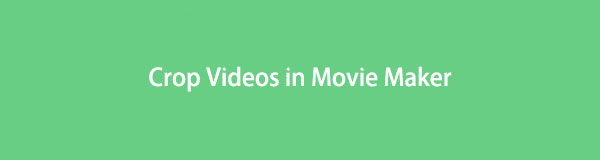

Guide Lista
Video Converter Ultimate är den bästa programvara för video- och ljudkonvertering som kan konvertera MPG / MPEG till MP4 med snabb hastighet och hög bild / ljudkvalitet.
- Konvertera alla video / ljud som MPG, MP4, MOV, AVI, FLV, MP3, etc.
- Stöd 1080p / 720p HD- och 4K UHD-videokonvertering.
- Kraftfulla redigeringsfunktioner som Trim, beskär, rotera, effekter, förbättra, 3D och mer.
Del 1. Hur man beskär videor med Windows Movie Maker
Ibland tvivlar du på dig själv när du inte kan beskära videon ordentligt och snabbt. Vet du att verktyget du använder spelar roll? Tänk inte två gånger om du behöver byta ut redigeringsprogrammet du använder. Ersätt den med Movie Maker för att skapa en filmisk video. Det finns många saker du bör tänka på för att få din video att se estetiskt ut. Du kan beskära videor i Movie Maker. Detta verktyg kommer att överträffa dina förväntningar. Men det finns tillfällen då det går långsamt att ladda. I det här fallet måste du ha tålamod och vänta på varje steg. Om du är redo att använda verktyget, gå vidare.
steg 1Sök efter Movie Maker på internet och gå till deras officiella sida. Efter det klickar du på Download knapp eller Pil ner ikonen på huvudgränssnittet. Efter det klickar du på den nedladdade filen av programvaran. Därefter, Installera > Starta > Kör det direkt på din dator.
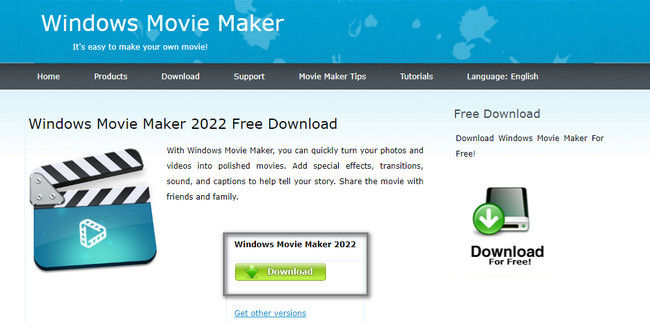
steg 2För att skapa ett nytt projekt måste du klicka på Nytt projekt ikonen på vänster sida av verktyget. Å andra sidan, klicka på Öppet projekt om du vill ladda upp ett pågående projekt från din dator.

steg 3Programvaran tar dig till ett annat fönster. Allt du behöver göra är att vänta på att den ska laddas. Efter det, dra videon du vill beskära på plustecknet-knappen. Du kan också klicka på den och välja en video från datoralbumet.
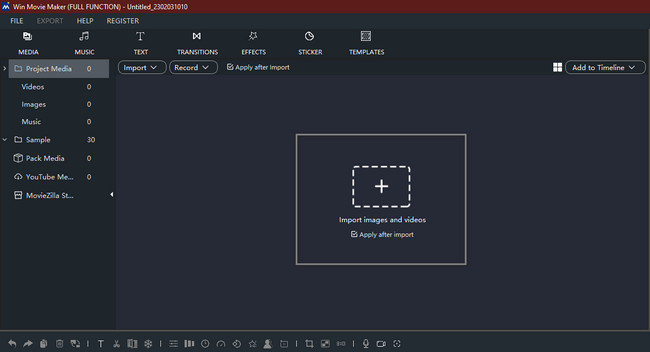
steg 4Eftersom du vill beskära videon, leta reda på beskärningsverktyget i programvarans gränssnitt. I det här fallet kommer du att ha svårt att hitta Beskär knappen eftersom programvaran har många funktioner. Du får bara titta på programvarans mittdel, hänvisa sedan till bilden nedan.
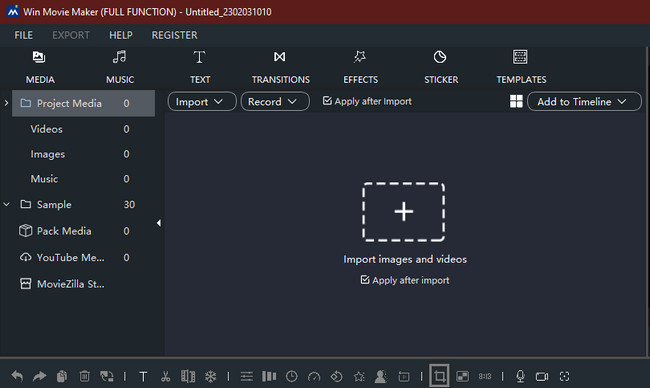
steg 5Du kommer att se funktioner för att beskära din video. Beskär videon beroende på dina önskemål. Efter det klickar du på Exportera när du vill spara videon.
Obs: Avbryt inte exportprocessen eftersom du kommer att börja från början när den avbryts.
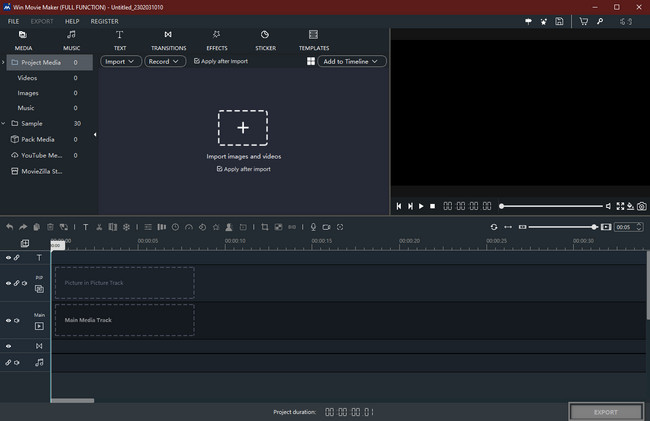
Nu när du har upptäckt att beskärning i Movie Maker laddas långsammare kan du använda det snabbaste verktyget nedan. Gå vidare.
Del 2. Hur man beskär videor med FoneLab Video Converter Ultimate
FoneLab Video Converter Ultimate är den bästa videokonverteraren för Windows och Mac. Den har många funktioner för dina video- och ljudfiler. Undrar du hur ett omvandlingsverktyg beskär din video? Det beror på att det här verktyget är mer än att bara konvertera dina filer. Denna programvara kan hjälpa dig redigera din video som hur Movie Maker beskär video. Dessutom kan du ha många olika verktyg för att trimma, filpa, förbättra och göra mer för dina video- eller ljudfiler. En annan bra sak med det här verktyget är att det laddas snabbare än Movie Maker. I det här fallet kommer du att ha en snabbare process för att beskära din video. Bortsett från det kan du använda verktyget offline. Du behöver ingen internetanslutning. Det finns mer om det här verktyget. Du behöver bara använda den därefter.
Video Converter Ultimate är den bästa programvara för video- och ljudkonvertering som kan konvertera MPG / MPEG till MP4 med snabb hastighet och hög bild / ljudkvalitet.
- Konvertera alla video / ljud som MPG, MP4, MOV, AVI, FLV, MP3, etc.
- Stöd 1080p / 720p HD- och 4K UHD-videokonvertering.
- Kraftfulla redigeringsfunktioner som Trim, beskär, rotera, effekter, förbättra, 3D och mer.
steg 1Klicka på Gratis nedladdning ikon för att ladda ner FoneLab Video Converter Ultimate. Efter det klickar du på den nedladdade filen och ställer in den. Installera > Starta > Kör det på din dator.
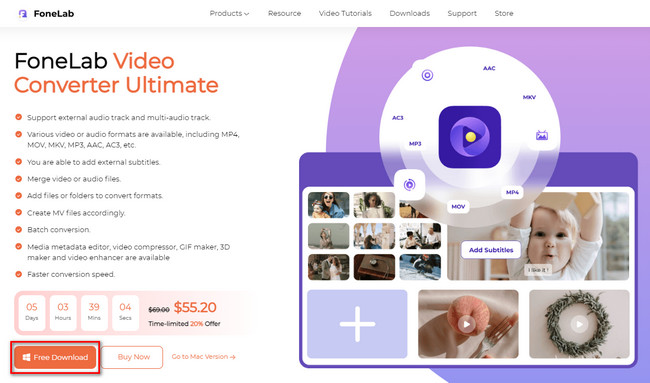
steg 2Högst upp i verktyget väljer du MV knapp. I det här fallet kommer du att se funktionen för din video. Efter det klickar du på Lägg till knappen på verktygets nedre vänstra sida. Importera videon du vill beskära.
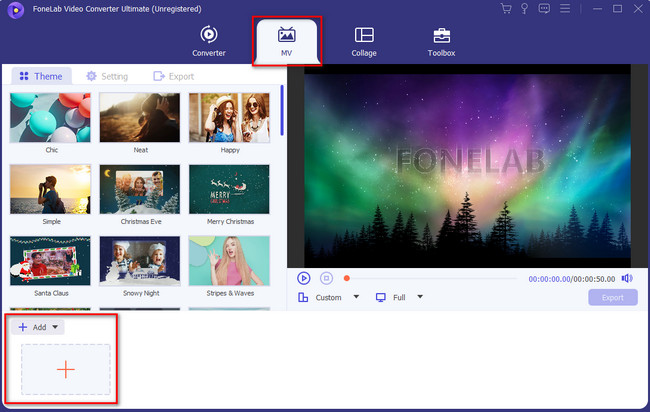
steg 3Du kommer att se videon på höger sida av verktyget. I det här fallet kommer du fortfarande inte att se beskärningsverktyget. Allt du behöver göra är att klicka på Redigera knappen bland alla funktioner.
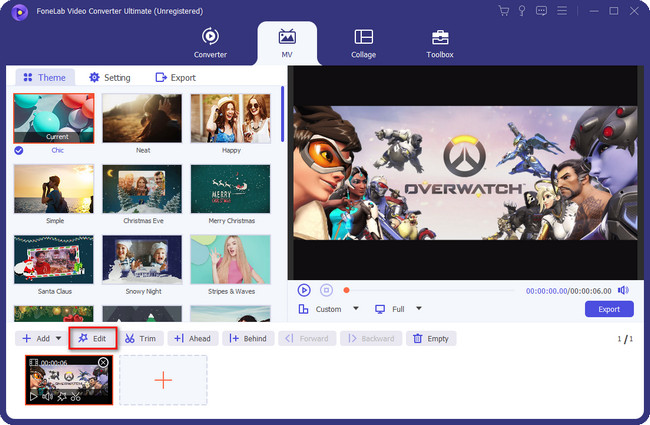
steg 4Beskär videon med hjälp av Beskärningsområde knapp. Efter det klickar du på OK för att tillämpa ändringarna. Efter det klickar du på Exportera knappen för att spara videon på datorn.
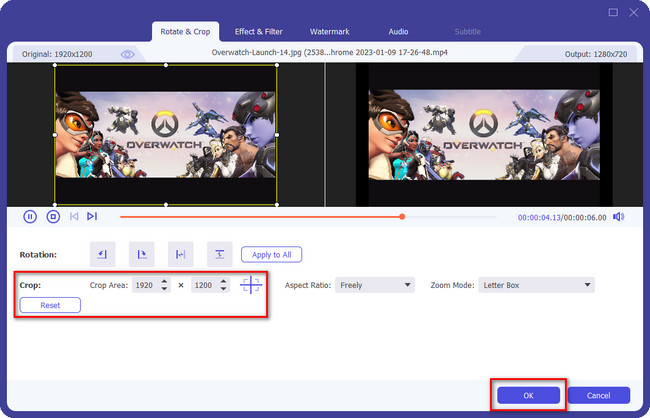
Del 3. Hur man beskär videor online
Planerar du att ladda upp videon på dina sociala mediekonton? Att använda Video Resizer är det ledande onlineverktyget som du kan använda till beskära videor för önskad storlek. Den stöder många sociala medieplattformar för din video när du väl vill ladda upp den. Exempel inkluderar Instagram, Facebook, YouTube, Snapchat, Pinterest och mer! Det stöder även videofilkonverteringar. I det här fallet kan du välja vilket filformat som din dator stöder. När du använder detta kommer du att uppleva hur du beskär videor i Movie Maker. Om du vill använda detta onlineverktyg, gå vidare.
steg 1Besök den officiella sidan för Video Resizer Online. Efter det klickar du på Välj FIL knappen på huvudgränssnittet. Ladda upp videon du vill beskära från din dator.
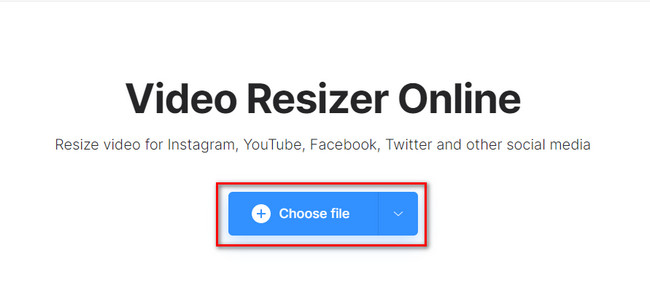
steg 2Välj Beskärningsalternativ och välj Cropping läge du vill ha. Efteråt sparar du videon på din dator genom att klicka på Exportera knapp.
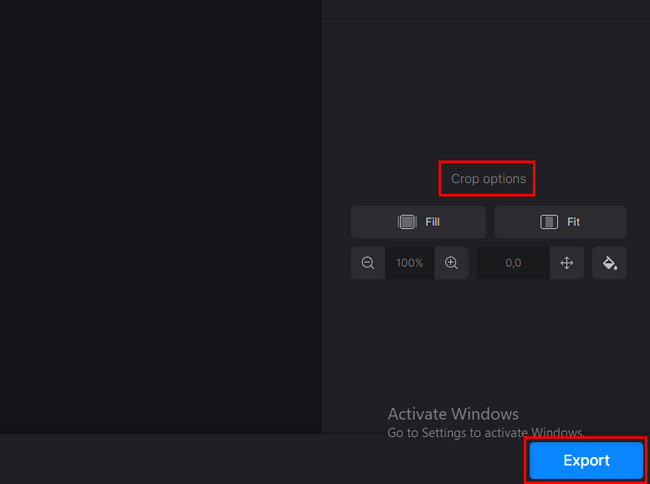
Video Converter Ultimate är den bästa programvara för video- och ljudkonvertering som kan konvertera MPG / MPEG till MP4 med snabb hastighet och hög bild / ljudkvalitet.
- Konvertera alla video / ljud som MPG, MP4, MOV, AVI, FLV, MP3, etc.
- Stöd 1080p / 720p HD- och 4K UHD-videokonvertering.
- Kraftfulla redigeringsfunktioner som Trim, beskär, rotera, effekter, förbättra, 3D och mer.
Del 4. Vanliga frågor om hur man beskär videor
1. Hur beskär jag en video i Premiere Pro?
Starta Premiere Pro på din dator. Efter det väljer du eller laddar upp videon du vill beskära. Välj sedan videon du vill klippa på tidslinje panel. Senare, tillämpa Beskär effekt. Gå till effekter panelens Video Effects > Förvandla > Beskär knapp. Du behöver bara beskära videon, beroende på dina önskemål. Efter det sparar du det på din dator.
2. Hur beskär jag videor på min Android-telefon?
Starta eller gå till videon du vill redigera med din mobiltelefon. Efter det trycker du på Redigera knappen överst i huvudgränssnittet. Välj Beskär avsnitt och förhållandet du vill använda för din video. När du är klar med att redigera eller beskära videon på din telefon klickar du på Save knapp.
Video Converter Ultimate är den bästa programvara för video- och ljudkonvertering som kan konvertera MPG / MPEG till MP4 med snabb hastighet och hög bild / ljudkvalitet.
- Konvertera alla video / ljud som MPG, MP4, MOV, AVI, FLV, MP3, etc.
- Stöd 1080p / 720p HD- och 4K UHD-videokonvertering.
- Kraftfulla redigeringsfunktioner som Trim, beskär, rotera, effekter, förbättra, 3D och mer.
Windows Movie Maker beskär video i en långsammare procedur. Du har dock tur eftersom den alternativt har ringt FoneLab Video Converter Ultimate att göra det. Det finns många andra unika funktioner som du kan upptäcka i det här verktyget. För att göra det, ladda ner det nu!
